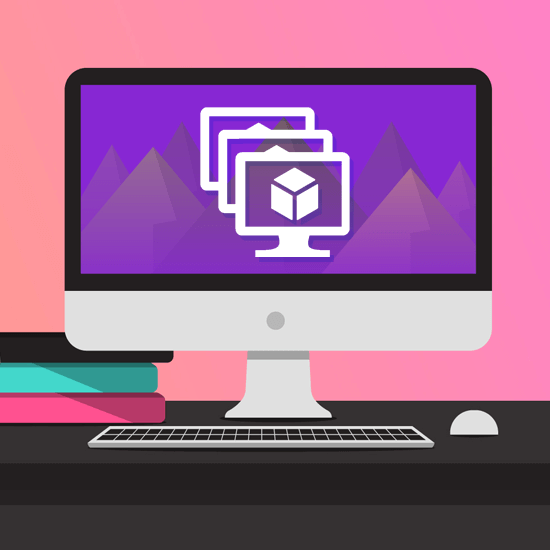Windows 10 kommer som Microsofts senaste tillskott till sin lista över operativsystem som är utformade för att förbättra datorupplevelser.

Operativsystemets målenheter inkluderar datorer, Surface Hub Microsoft HoloLens, Xbox One, telefoner och surfplattor. Microsoft ansåg att enheter som hissar, bankomater, bärbara enheter och pulsmätare gynnades av några av de nya funktionerna i operativsystemet.
Med Windows 10 installerat på din enhet kan du hitta, ladda ner och installera ett brett utbud av Windows-appar från den universella Windows-butiken.
Windows 10 visade sig vara säkrare, tillförlitligare och effektivare med sina regelbundet uppdaterade uppdateringar. Microsoft skickar säkerhets- och funktionsuppdateringar till operativsystemet i avsikt att låta dig få ut det mesta av operativsystemet.
Windows 10 finns i flera utgåvor, precis som den tidigare versionen av Microsofts operativsystem. Eftersom varje utgåva riktar sig till en specifik användargrupp beror dina erfarenheter av operativsystemet på vilken typ av utgåva du använder.
Utgåvor av Windows 10
Microsofts produkter brukar komma i olika utgåvor som riktar sig till olika användargrupper och enheter. Dina unika behov som Windows-användare kommer att hanteras av den utgåva du väljer. Alla Windows 10-utgåvorna tillgodoser enskilda kunder, stora företag och småföretag.
Vilken utgåva av Windows 10 är bäst?
- Windows 10 Pro är en stationär version för datorer, surfplattor och 2-i-1-enheter.
- Windows 10 Mobile är utformat för att ge den bästa användarupplevelsen på mindre, mobila, beröringscentrerade enheter som smartphones och små surfplattor.
- Windows 10 Home är den konsumentfokuserade skrivbordsutgåvan.
- Windows 10 Enterprise bygger på Windows 10 Pro och lägger till avancerade funktioner som är utformade för att möta kraven från medelstora och stora organisationer.
- Windows 10 Education bygger på Windows 10 Enterprise och är utformat för att tillgodose behoven hos skolor - personal, administratörer, lärare och studenter.
- Windows 10 Mobile Enterprise är utformat för att ge den bästa kundupplevelsen till företagskunder på smartphones och små surfplattor.
Windows 10 Home
Windows 10 Home har konsumentfokuserade funktioner för att leverera bekanta men ändå personliga upplevelser till användare av datorer, 2-i-1-enheter och surfplattor.
OS-utgåvan ger:
- Cortana digital assistent,
- Edge webbläsare och
- Ett ansiktsigenkänningsverktyg som kallas Windows Hello till dina enheter.
Du får också njuta av appar som foton, videor, kartor, surfplatteläge (för pekaktiverade prylar) och inloggning för iris och fingeravtryck. Windows 10 Home förbättrar också dina Xbox-spelupplevelser genom att ge dig tillgång till Xbox Live-spelgemenskapen. Få billig Windows 10-hemnyckel här.
Windows 10 Pro
Även om det lånar några av dess funktioner från Windows 10 Home, har Windows 10 Pro unika funktioner som gör den till en perfekt OS-utgåva för datorer, 2-i-1-enheter och surfplattor.
Små företag kan dra nytta av dess dataskydd, mobila och fjärrproduktivitet och molnbaserade verktyg.
Windows 10 Pro riktar sig också till organisationer som stöder Välj din egen enhet (CYOD) -program. Med den här produkten kan du njuta av den nya Windows Business Update för snabbare åtkomst till säkerhetsuppdateringar och fler verktyg för att minska hanteringskostnaderna.
Windows 10 Mobile

Medan det delar samma Windows-appar som Windows 10 Home, riktar Microsoft Windows 10 Mobile sig till användare av handhållna pekaktiverade enheter som smartphones och surfplattor.
Det är praktiskt om du använder din surfplatta eller telefon för att använda Windows-produktivitetsappar. Operativsystemet tillåter utvalda handdatorer att fungera som en dator när de är anslutna till en större skärm.
Windows 10 Enterprise
Windows 10 Enterprise bygger på funktionerna och funktionerna i Windows 10 Pro samtidigt som de introducerar verktyg som stora och medelstora företag kan använda för att vara produktiva.
OS ger dig flera omfattande alternativ för operativsystemdistribution samt app- och enhetshantering. Det är perfekt för att skydda känslig företagsinformation, enheter, identiteter och applikationer mot olika typer av hot.
Som en volymlicensprodukt får Windows 10 Enterprise regelbundet innovations- och säkerhetsuppdateringar från Microsoft.
Windows 10 utbildning
Medan den har samma funktioner som Windows 10 Enterprise, kommer Windows 10 Education med verktyg riktade till studenter, administratörer, lärare och skolpersonal .
Operativsystemet kommer också som en del av Microsofts volymlicensieringsprodukter. Skolor och elever som redan använder Windows 10 Home och Windows 10 Professional har möjlighet att uppgradera versionerna till Windows 10 Education.
Windows 10 Home Vs. Windows 10 Pro Vs. Windows 10 Enterprise Vs. Windows 10 utbildning
| Windows 10 Home | Windows 10 Pro | Windows 10 Enterprise | Windows 10 utbildning | |
| Arkitektur | 32 bitar och 64 bitar | 32 bitar och 64 bitar | 32 bitar och 64 bitar | 32 bitar och 64 bitar |
| Licensmodell | OEM & detaljhandel | OEM & detaljhandel & volym | Volymlicenser | Volymlicenser |
| N Edition? | Ja | Ja win 10 ethernet har ingen giltig ip-konfiguration | Ja | Ja |
| Max RAM | 4 GB (32 bitar) 128 GB (64 bitar) | 4 GB (32 bitar) 512 GB (64 bitar) | 4 GB (32 bitar) 512 GB (64 bitar) | 4 GB (32 bitar) 512 GB (64 bitar) |
| Kontinuum | Ja | Ja | Ja | Ja |
| Cortana | Ja | Ja | Ja | Ja |
| Logga in på Microsoft-konto | Ja | Ja | Ja | Ja |
| Microsoft Edge | Ja | Ja | Förutom LTSB | Ja |
| Kryptering av hårdvaruenheter | Ja | Ja | Ja | Ja |
| Tilldelad åtkomst 8.1 ms office hem & student 2016 | Inte | Ja | Ja | Ja |
| Windows Hello | Ja | Ja | Ja | Ja |
| Virtuellt skrivbord | Ja | Ja | Ja | Ja |
| Hantering av mobila enheter | Ja | Ja | Ja | Ja |
| Active Directory-medlem | Inte | Ja | Ja | Ja |
| Nuvarande filial för företag (CBB) | Inte | Ja | Ja | Ja |
| Affärslagring | Inte | Ja | Ja | Ja |
| BitLocker och EFS | Inte | Ja | Ja | Ja |
| Enterprise Mode Internet Explorer (EMIE) | Inte | Ja | Ja | Ja |
| Företagets dataskydd | Inte | Ja | Ja | Ja |
| AppLocker | Inte | Inte | Ja | Ja |
| Windows Update för företag | Inte | Ja | Ja | Ja |
| Anslutning till fjärrskrivbord | Endast klient | Klient & värd | Klient & värd | Klient & värd |
| Privat katalog | Inte | Ja | Ja | Ja |
| Azure AD-medlem datorn upptäcker inte andra bildskärmar | Inte | Ja | Ja | Ja |
| Hyper-V | Inte | Endast 64bit | Endast 64bit | Endast 64bit |
| Startskärmskontroll (med GPO) | Inte | Inte | Ja | Ja |
| Direkt tillgång | Inte | Inte | Ja | Ja |
| Enhetsskydd | Inte | Inte | Ja | Ja |
| Inloggningsvakt | Inte | Inte | Ja | Ja |
| BranchCache | Inte | Inte | Ja | Ja |
| Långsiktig servicegren (LTSB) hur man använder f-tangenter utan fn windows 10 | Inte | Inte | Ja | Ja |
| Windows to Go | Inte | Inte | Ja | Ja |
| Kontroll av användarupplevelse | Inte | Inte | Ja | Ja |
| Uppgradering på plats från hemmet eller proffsen till utbildning | Ja | Ja | Inte | Ja |
| Uppgradering på plats från Pro till Enterprise | Inte | Ja | Ja | Inte |
Microsoft designade Windows 10-utgåvor (även känd som Lagerhållningsenheter ) för att tillgodose produktivitetsbehoven hos ett stort antal användare från olika marknader och regioner.
OS-utgåvorna körs på målenheter beroende på deras processorkraft och arkitekturer. Med tillräckligt minne och CPU-kraft kan din enhet slutföra fler uppgifter och köra fler program. Även om de stödda arkitekturerna för att köra Windows 10-utgåvor är 32-bitars och 64-bitars, kan vissa utgåvor kräva ytterligare CPU-kraft.
Hur du bestämmer din Windows 10-version
De tidigare versionerna av Windows OS gjorde det möjligt för dig att bestämma vilken version din enhet använder från startskärmen, välkomstskärmen eller dialogrutan Om Windows.
Att känna till Windows 10-versionen installerad på din enhet är avgörande om du vill ha en specifik produktivitetsnivå med operativsystemet. Kunskapen kommer också att vägleda dig när du uppdaterar ditt nuvarande operativsystem till en Windows 10-upplaga för extra funktioner och funktioner.
Håller ner Windows-tangent + R för att öppna Springa verktyg, typ winver, och tryck sedan på Enter-knappen. Detta gör att operativsystemet visar din Windows 10-utgåva. Dialogrutan Om Windows dyker upp för att visa version och byggnummer för det installerade operativsystemet. Öppna inställningsfönstret (från Start-menyn), välj Systemkommandot och klicka sedan på Om hjälper dig att bestämma Windows 10-versionen installerad i din enhet.
Skillnader i Windows-uppdateringar
Med Windows Update kan du uppgradera Windows 7 Home och Windows 7 Home Basic för att få Windows 10 Home. Du kan också använda den för att uppgradera dina nuvarande versioner av Windows 7 Ultimate och Windows 7 Professional till Windows 10 Professional. Windows 8.1 och Windows 8.1 med Bing uppgraderas till Windows 10 Home medan Windows 8.1 Professional uppgraderas till Windows 10 Professional via Windows Update.
Vilka är skillnaderna mellan hem- och pro-utgåvor av Windows 10?
Windows 10 Home och Windows 10 Pro är de vanligaste versionerna av Windows 10. De har båda unika funktioner riktade till olika användargrupper. Så, vad är de största skillnaderna mellan dessa två Windows 10-utgåvor?
Windows 10 Pro
Windows 10 Professional är den högsta affärsutgåvan av Windows 10 eftersom den levereras med stora funktioner.
OS-utgåvan stöder enheter med flera processorer, över 512 GB RAM, Domain Join, Group Policy, Remote Desktop, Network Backup och Hyper-V. Logiskt sett inkluderar dess föregångare Windows 7 Professional, Windows 7 Ultimate och Windows 8 / 8.1 Pro.
Köp billig Windows 10 Pro-produktnyckel här.
Windows 10 Home
Windows 10 Home är kärnutgåvan av Windows 10 eftersom det riktar sig hemanvändare mer än det riktar sig till företagsanvändare.
Det erbjuder inte stöd för de flesta av Windows 10 Pro-funktionerna. Dess funktioner och egenskaper (som markeras i ovanstående tabell) är idealiska för användare som behöver ett operativsystem för att driva sina enheter eller datorer för mindre kraftintensiva uppgifter.
Windows 10 S
Om du använder en nästa generations enhet (som bärbara enheter), Windows 10 S kan passa dig och låta dig ladda ner universella Windows-appar från Windows Store.
Även om det kan likna Windows 10 Professional stöder det inte Windows Server Active Directory eller kommandorad drivna appar som dess systerutgåva. Det är dock säkrare och funktionellare för de riktade enheterna.
Windows 10 utbildning
Letar du efter en OS-utgåva designad för komplexa akademiska miljöer som högskolor och universitet? Du behöver inte leta längre eftersom Windows 10 Education (en variant av Windows 10 Enterprise). Den levereras med verktyg som
- App Locker,
- Referens- och enhetsskydd,
- Direkt tillgång för akademiska aktiviteter.
Även om inbyggda funktioner som grupppolicy, Windows Store-förslag och Cortana är inaktiverade (som standard) kan du aktivera dem på olika uppgifter.
Windows 10 Pro Education
Windows 10 Pro Education skiljer sig från Windows 10 Education eftersom det är en Windows Professional-variant. Den levereras med verktyg för att undvika distraktion och låta dig koncentrera dig mer på inlärning. OS-utgåvan är också en del av Microsofts växande lista över volymlicensprogram.
hur man stoppar snabb åtkomst i Windows 10
Windows 10 Enterprise
Även om Windows 10 Enterprise har alla funktioner som ingår i Windows 10 Education och Windows 10 Pro, har det begränsningar för användarupplevelser (inklusive Windows Store-förslag).
Med åtkomst (som nätverk eller systemadministratör) kan du tillåta eller begränsa olika funktioner på olika användarkonton.
Bland höjdpunkterna inkluderar Windows 10 Enterprise Microsoft Dynamics Management, Microsoft Application Virtualization, Microsoft User Environment Virtualization och Direct Access.
Andra inkluderar Credential Guard, Device Guard, Microsoft Desktop Optimization Pack, Windows Defender, BranchCache och Windows to Go.
Windows 10 vs Windows 8 / 8.1 Vs. Windows 7
Tack vare sina regelbundna utgåvor av program- och funktionsuppdateringar fortsätter Microsoft att vara relevant i operativsystemet. Företagets produkter har också en begränsad supportperiod (som Windows 7 och Windows XP).
Windows 10 är en felsökad version av Windows 7 och en modifierad version av Windows 8 / 8.1. Även om den har modifierade och felsökta verktyg från tidigare versioner, vad gör att den sticker ut från resten?
Skillnader mellan Windows 7, Windows 8 / 8.1 och Windows 10
En sak som gör att Windows 10 sticker ut från sina föregångare är dess stora verktyg och förbättringar.
Om din dator eller enhet fortfarande körs på Windows 7, överväg att uppgradera den senaste OS-versionen för att förbättra din produktivitet.
Det kan vara frustrerande när din enhet inte får viktig Windows-programvara och säkerhetsuppdateringar eftersom operativsystemet du använder är föråldrat (utgången supportperiod).
Windows 10 Vs. Windows 7
Den första stora utgåvan av Windows 7 går tillbaka till 2009 då Microsofts mål var att göra operativsystemet del av Windows NT OS-familjen och en Windows-uppdatering.
Windows 7 hjälpte till att ta itu med den negativa återkopplingen som Windows Vista fick samtidigt som maskinvaru- och programvarukompatibilitet bibehålls.
Dess nya funktioner inkluderade en aktivitetsfält för att fästa appar, nya fönsterhanteringsfunktioner och Windows Aero-förbättringar. OS kom också med ett fildelningssystem som kallas Hemgrupp, bibliotek och stöd för multi touch inmatning.
Windows 10 skiljer sig från Windows 7 när det gäller stöd för handhållna enheter och användargränssnitt.
Till skillnad från Windows 7 har den en förbättrad Start-meny, en universell app, Cortana digital assistent och virtuella skrivbord. Det är också möjligt att synkronisera dess funktioner med stationära datorer, bärbara datorer, telefoner och surfplattor.
Windows 10 Vs. Windows 8 / 8.1
Den första versionen av Windows 8 går tillbaka till 2012 med Microsoft som fokuserar på att förbättra Windows-plattformen och användargränssnittet för behagliga användarupplevelser på datorer och handhållna enheter.
Windows 8 introducerade Windows Store, pekoptimerat Windows-skal, startskärmen och ett verktyg för att synkronisera appar och inställningar mellan dina enheter. Som svar på den kritik som Windows 8 fick, släppte Microsoft en uppdaterad version av operativsystemet Windows 8.1 ett år senare.
Baserat på dess breda utbud av funktioner och funktioner fungerar Windows 10 som en uppdatering och modifiering av Windows 8 / 8.1. Microsoft designade operativsystemet för att inkludera appar som Cortana och Edge-webbläsaren, som krävdes mycket av Windows 8 / 8.1-användare.
Till skillnad från Windows 8 / 8.1 kan ikonen för Windows-apparna ändras i Windows 10 (som också körs på beröringsaktiverade enheter, handhållna enheter och datorer).
Windows 7 Vs. Windows 8 / 8.1 Vs. Windows 10
Den tydliga vinnaren av striden med operativsystem är Windows 10 eftersom den kommer med en förlängd supportperiod jämfört med sina föregångare (Windows 7 och Windows 8 / 8.1).
Som Windows 10-användare kommer du att känna att något är fel på Windows 8 / 8.1 när du börjar använda det. Windows 7 har stabilitets- och prestandaproblem, vilket gör den mindre överlägsen Windows 10. Om du letar efter ett operativsystem som ger användarvänliga, smidiga och snabba upplevelser är det bästa valet Windows 10.
| Nyckelfunktioner | Windows 7 | Windows 8 / 8.1 | Windows 10 |
| Användargränssnitt | Användarvänligt, bäst för bärbara och stationära användare | Speciellt designad för beröringsaktiverade enheter | Hybrid, kan köras effektivt på alla enheter |
| Supportperiod | Fram till 14 jan 2020 | Fram till 10 jan 2023 | Fram till 14 oktober 2025 |
| Prestanda | Robust och pålitlig prestanda | Hög prestanda | Hög prestanda |
| Spelfunktioner | Bra spelplattform | Rekommenderas inte för spelare | Stöder spelfunktioner som direkt X12 och Xbox-app |
| webbsurfande | Använder primär Internet Explorer för att surfa | Uppdaterad Internet Explorer | Introducerar en ny webbläsare som kallas Microsoft Edge |
| Sök | Snabb, enkel sökning | Onlinesökresultat drivs av Bing | Sökningen är utmärkt, men lite spridd. |
Är uppgradering till Windows 10 värt det? Vilka fördelar har operativsystemet?
Supportperioden för Microsoft Windows 7 slutade den 14 januari 2020. Det enda valet som Windows 7-användare har är att byta till Windows 10 om de inte vill missa viktiga säkerhetsuppdateringar och support från Microsoft.
Det bra med att uppgradera ditt operativsystem till den senaste versionen är att du får bättre verktyg för att förbättra din produktivitet. Förutom att skryta med förbättrad prestanda och stabilitet kommer Windows 10 med Cortana digitala assistent, ett urklippshistorikverktyg och Edge-webbläsare, bland andra fantastiska appar.
Microsoft har kontinuerligt uppdaterat Windows 10 sedan det släpptes 2015. De kostnadsfria uppdateringarna ger dig möjlighet att välja när det är bekvämt att installera dem, beroende på dina tidsinställningar
När du väl bytt till Windows 10 drar du nytta av den nya Windows-tekniken Microsoft ingår i operativsystemet. Fördelarna med att använda operativsystemet är följande:
Topp 18 Nya Windows 10-funktioner
- Startmenyn: Microsoft gick ett steg längre genom att återställa Start-menyn för att förbättra startskärmen som Windows 8 / 8.1 introducerade. Företaget noterade användarfeedbacken och svarade genom att utforma en Start-meny i kombination med en kakelbaserad appendage för att hålla live-titelinformation och stödja beröringsaktiverade enheter.
Du kan till och med tilldela mindre brickor till färre viktiga appar och större brickor till de mest använda apparna.

- Hastighet: Windows 8 / 8.1 var det första operativsystemet under Windows OS-linjen som gjorde att datorer och enheter kunde starta snabbare. Microsoft förbättrade den här funktionen på Windows 10, vilket gjorde den mer potent än macOS installerad på MacBook eller PC.
Företaget lade till DirectX 12 3D-motorn i operativsystemet för uppslukande prestandahastigheter. Med motorn inkluderad i operativsystemet är det enkelt att spela spel eller köra flera appar på dina Windows 10-enheter. - Intuitiva produktivitets- och medieappar: Media- och produktivitetsapparna du kan använda på Windows 10 inkluderar musik, foton, videor, kartor, e-post, personer och kalender. När de startas körs var och en på en separat sandlåda. De är till och med enkla att integrera din dators system. I Windows Store kan du enkelt ladda ner eller uppdatera dem som du vill
- Action Center: Precis som operativsystemet som ingår i smartphones kommer Windows 10 med ett inbyggt verktyg som visar olästa meddelanden, uppdateringar och nyheter. Verktyget är även känt som Action Center och är utformat för att visa meddelanden från din e-post, systemet (Windows-uppdateringar) och appar.
Den visar också kraftvarningar, vädervarningar och födelsedagspåminnelser. Genom Focus Assist är det möjligt att stänga av eller tysta aviseringarna om de verkar störa din datorupplevelse

- Cortana: En av de anpassade apparna på Windows 10 är Cortana, som använder röstkommandon för att ge dig rekommendationer eller svar på olika frågor. Cortana ger dig handsfree-kontroll när du interagerar med funktionerna eller funktionerna i Windows 10.
Du kan starta appen Musik genom att be den digitala assistenten spela lite musik. Det är till och med möjligt att stänga av eller vila din dator med Cortana utan att trycka på någon knapp. Om du använder Cortana på flera enheter kan du ställa in att olika påminnelser ska visas på dina enheter.
Med den digitala assistenten kan du övervaka lagresultat, dina favoritsporter och lokala väder som en del av dina intressen. Cortana finns också på smarta hemmet, inklusive Philips Hue-glödlampor.

- Rör: Windows 10 har ett vackert användargränssnitt som passar för vanliga datorer och beröringsaktiverade enheter. Du kan sömlöst byta gränssnitt mellan skrivbords- och surfplatteläge beroende på din Windows 10-enhet.
Användare av pekaktiverade enheter drar mer nytta av brickorna i Start-menyn och svepande kanter i Edge-webbläsaren. - Tidslinje och virtuellt skrivbord: Arbeta på flera skrivbord på din dator samtidigt med verktyget Virtual Desktop. Aktivera den här funktionen från aktivitetsfältet på ikonen för uppgiftsbyte bredvid sökrutan. När uppgiftsbytesvyn är aktiverad visar en tidslinje din surfning och app.
- En bättre webbläsare: Som svar på den kritik som Internet Explorer fick designade Microsoft Edge-webbläsaren. Edge är en modern, funktionspackad webbläsare som är snabbare och mer stabil än Internet Explorer. Appen tar upp mindre processor- och batteriström än webbläsaren Chrome.
De viktigaste funktionerna inkluderar det Cortana-drivna verktyget för sökning av text på sidan och Sharon-ikonen.

- Säkerhet: Säker start är en av säkerhetsfunktionerna som Windows 10 lånar från Windows 8 / 8.1. Det gör att Microsoft eller hårdvarutillverkaren kan underteckna koder som körs när din enhet eller dator startas. Upp till tio datorer kan stödjas av detta verktyg. Windows 10 bär också Device Guard, Microsoft Passport och Windows Hello som en del av dess säkerhetsfunktioner
- Game Bar: Spelupplevelser blev just bättre med Game Bar i Windows 10. Appen låter dig styra ljudkällor till ett spel och sända dina sessioner till ett spelgemenskap. Förutom att använda den på spel kan du använda den för att ta skärmdumpar och spela in skärmvideor om uppgifter eller aktiviteter i din enhet.
Du kan chatta med andra spelare, justera spelets ljudinställningar och övervaka prestandaspecifikationer (som CPU- och RAM-användning) från panelerna som ingår i Game Bar - Xbox-integration: Om du är en Xbox-älskare ger Windows 10 dig en dedikerad Xbox-app att använda när du streamer spel till din dator, spårar dina vänner och prestationer och deltar i multiplayer-spel.
Du kan till och med bläddra igenom Windows Store och köpa spel som du skulle spela på din PC eller Xbox. Microsoft designade Xbox Console Companion för att ge dig Xbox-funktionalitet på PC. - Smartphone-bindningar: De nya smarttelefonbindningarna på Windows 10 gör att din Android- eller iOS-drivna enhet fungerar hand i hand med din dator. De gör det enkelt att skicka en webbsida eller ett dokument från din smartphone till din stationära dator.
Tack vare kopplingarna är det möjligt att ställa in Edge-webbläsaren så att den synkroniserar dina surfsessioner eller ställa in Cortana för att dela / skicka påminnelser till dina handhållna enheter. Android-appen Your Phone gör att du kan ansluta din telefon till datorn och ringa röstsamtal eller få tillgång till foton och textmeddelanden. - Urklippshistoria: C lipboard History ger dig möjlighet att välja mellan flera kopierade eller klippta föremål och klistra in dem på önskad plats. Använda sig av Windows-tangent + V. för att aktivera Urklippshistorik. Det fungerar bra med texter och bilder.
Verktyget låter dig också fästa upprepade objekt på ett nytt urklipp eller vandra de klippta och kopierade elementen till andra enheter som körs på Windows 10 - Förbättrat skärmbildverktyg: Med Screen Capture kan du välja en del av skärmen som du vill kopiera i form av en bildfil. Håll Windows-knappen, S-tangenten och Skift-tangenten aktiverar detta verktyg. När den är aktiv kan du använda den för att markera, beskära, spara eller dela skärmdumpar
- OneDrive On-Demand-synkronisering: OneDrive på Windows 10 introducerade Files On-Demand, ett verktyg för att ladda upp filer till OneDrive samtidigt som du sparar plats på hårddisken. De uppladdade filerna är tillgängliga via OneDrive Android- och iOS-appar eller OneDrive-webbplatsen (från din webbläsare).
Files on Demand sitter på vänster sida i File Explorer-fönstret med en ikon som liknar en vanlig Windows-mapp. Det låter dig ställa in uppladdningarna så att de sker kontinuerligt eller få filerna skickade till andra Windows 10-enheter.

- Rösttyp: Med rösttypfunktionen kan du spara dig själv den ansträngning som krävs för att skriva en rad ord på tangentbordet. Håll ner Windows-knappen och H-tangenten för att aktivera det här verktyget. När den väl är aktiverad låter din dator skriva varje ord du säger.

- Delning i närheten: Närliggande delning härmar, funktionaliteten hos Apples AirDrop genom att låta dig dela bilder eller dokument till andra enheter via WiFi även när du inte har en aktiv internetanslutning.
Verktyget eliminerar behovet av att använda en USB-kabel eller en LAN-kabel för att överföra filer. Du kan visa närliggande enheter som stöder den här funktionen från delningspanelerna i produktivitetsappar som Edge och Photos - Ljusa och mörka lägen: Microsoft introducerade mörka och ljusa lägen till Windows 10 i maj 2019. Du kan justera färglägena från fönstret Inställningar under kommandot Personalisering.
De tre färglägen som stöds på Windows 10 inkluderar mörkt, ljus och anpassat. Windows-produktivitetsappar, webbplatser och webbläsare du använder kommer att ha det färgläge du valde på deras gränssnitt.
Slutgiltiga tankar
Överväger du att byta ditt nuvarande Windows OS till Windows 10 baserat på vad du har läst från den här artikeln?
Du kommer att göra ett bra val genom att uppgradera ditt operativsystem eftersom Windows 10 ger nya och förbättrade verktygsprogram och funktioner för att göra dina datorupplevelser över datorer, smartphones, surfplattor och Mac värda.
Missa inte chansen att ha ett operativsystem med omfattande inbyggda säkerhetsfunktioner som håller din dator säker och mer intuitiva verktyg för att förbättra din produktivitet. Få din Windows 10 Pro-uppgraderingsnyckel I dag!